BTOパソコンの最新セール&キャンペーン情報はこちら

BTOパソコンを安く買うためには、セールやキャンペーンをきちんと調べるのがコツです。毎月BTOメーカーのセール情報を調べて更新しています。とんでもなく激安なBTOパソコンが見つかりますよ。
イラスト制作の基礎知識
投稿日: 更新日:
※当ページはアフィリエイトプログラムによる収益を得ています。

スマホやタブレット向けの3Dデッサン人形アプリ「イージーポーザー Easy Poser」がリリースされました。初心者でも簡単な操作方法で難しいアングルも自由自在。
今回は「イージーポーザー Easy Poser」の使い方を詳しく見ながら、iPadで1枚のイラストを仕上げていきましょう。
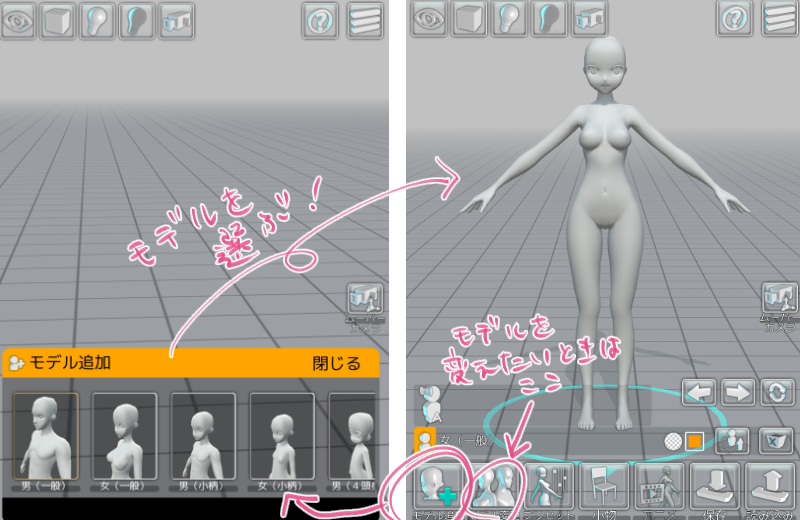
まずEasy Poserを開いたらモデルを追加します。左下の「モデル追加」ボタンを押して好みの体型を選びます。新たに追加していくことでモデルを複数置く事も可能。
モデルの追加ではなく変更をしたいときは、となりの「モデル変更」ボタンから変更します。
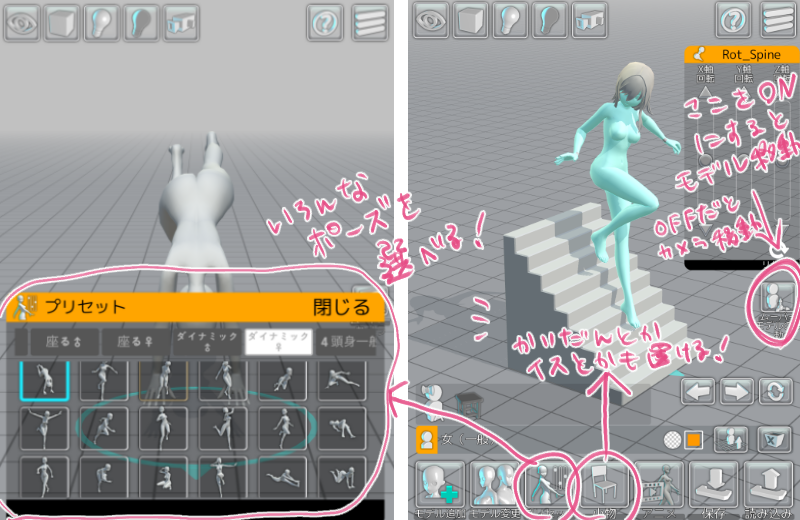
次にポーズを決めていきます。プリセットのポーズから理想のポーズに近いものを選んで微調整していくのがおすすめ。「プリセット」ボタンからいろいろなポーズを選べます。男女別にカテゴリー分けもされているので探しやすいですよ。
「小物」ボタンからは、階段や椅子などちょっとした小物を設置する事ができます。移動や回転だけでなくサイズ調整もできるのでより理想のポーズに近付けることができますね。

顔をタップすると髪の毛やめがねを追加できるボタンが調整バーの下に出てきます。髪の毛はちゃんと重力にしたがって動いてくれるので、下描きのときだいたいの目安になってくれます。
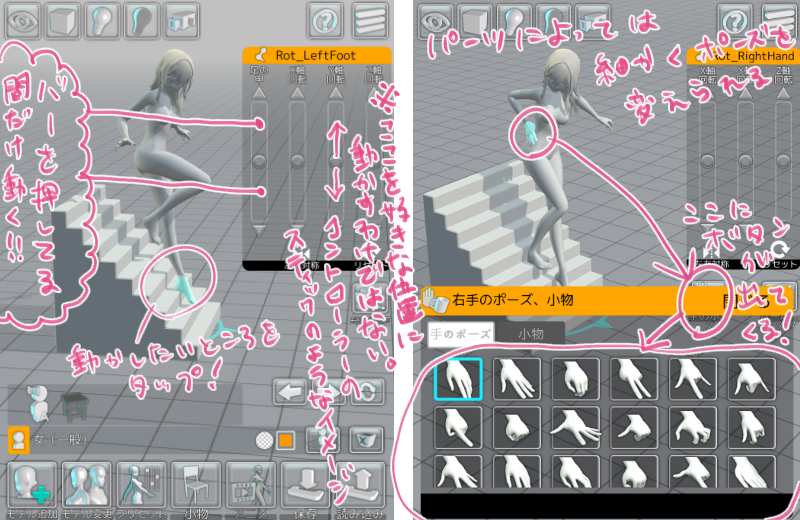
だいたいのポーズが決まったら微調整していきます。まず動かしたいパーツをタップして選択します。調整バーが現れるので、動かしたい方向のバーを操作して操りましょう。
このとき注意してほしいのが、操作方法が少し変わっているところ。スクロールバーのように理想の位置までバーを動かすのではなく、コントローラーのスティックのようにバーを倒している間だけモデルが動く仕組みです。
倒せば倒すほど素早く可動し、手を離すと動きは止まりバーはもとの位置に戻ります。曲がる角度に限界が設定されておらず、バーを倒し続けると関節も360度周り続けるところも注意してほしい点です。
手は指の関節まで細かく動かせないのでプリセットから理想に近いものを選びます。手を選択すると操作バーの下に「手のポーズ」ボダンが表示されるので選択しましょう。

また小物を持たせる事も可能です。傘やスマホなど日常でよく描かれるものや銃や剣などの武器とバリエーションもさまざまなので、より理想のポーズに近付ける事ができるでしょう。
光源もコントロールできます。塗りの参考にもなるので好みの位置に光源を移動させておくことをおすすめします。
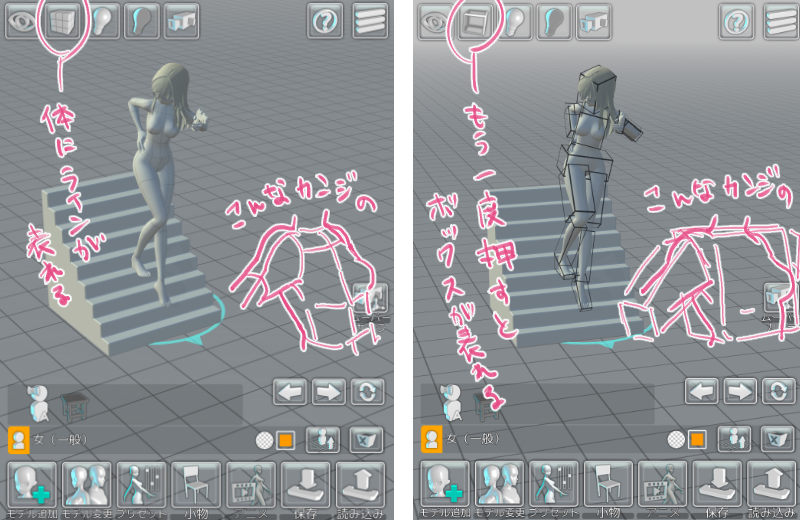
よりイラストにしやすくするために、補助線を入れることもできます。上にあるキューブのアイコンのボタンを押すと、体にラインが入ってより立体を感じやすくなります。
もう一度押すと今度はパーツ事にボックスが現れます。パーツを箱としてとらえることで背景や小物などのパースとなじませやすくなるでしょう。
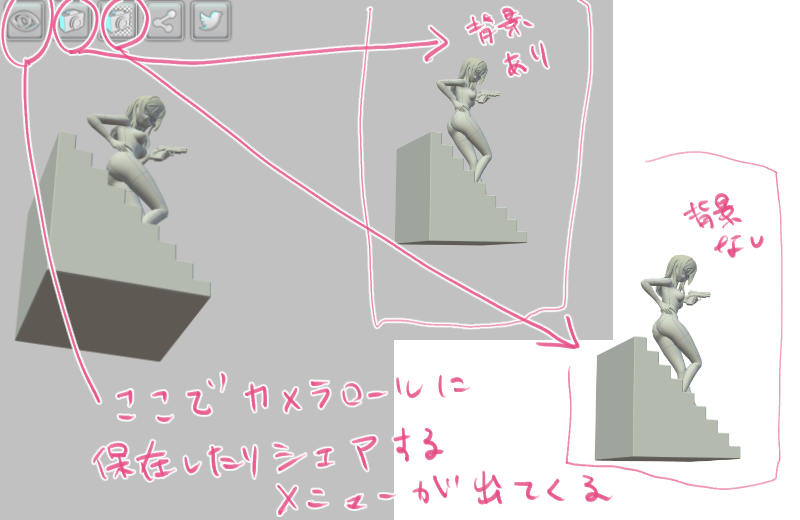
納得のいくポーズができたらカメラロールに保存します。右下の保存ボタンはアプリ内に保存されるだけなので、カメラロールに保存するために左上の目玉マークのアイコンを選択します。
保存ボタンやシェアボタンが現れるので選択しましょう。左のカメラボタンは背景色ごと保存。右のカメラボタンは背景色を消した状態で保存されます。
シェアはEvernoteなどにも可能なので、仕上げ作業でパソコンにうつりたいときも便利ですね。

お好みのペイントソフトで保存した画像を読み込みましょう。ほとんどの人気ペイントアプリには画像の読み込み機能がついています。カメラロールから先ほど保存した3Dデッサンモデル人形の画像を読み込みます。
読み込んだら位置とサイズを調整します。納得のいくまでいじりましょう。
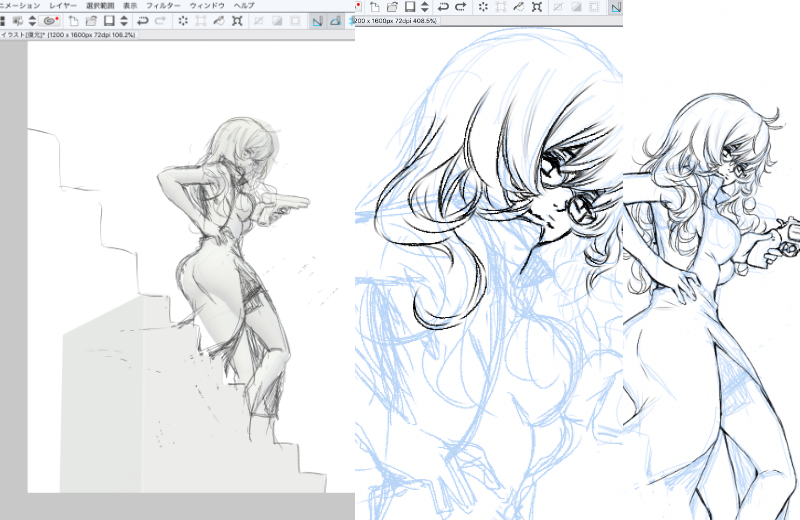
読み込んだ画像をもとにイラストを仕上げていきましょう。まず新規レイヤーで下描きをします。線画の色を変えて作業しやすい薄さに調整したらペン入れです。
ペン入れのときは読み込んだ画像は非表示にしておくのがおすすめ。表示されたままだと3Dデッサンモデルのラインにつられてしまって、いつもの自分の絵のラインではなくなってしまいがちです。
3Dデッサンモデルの画像は非表示にして、先ほど描いた下描きを参考にしながらペンを入れて、3Dモデルをなぞるだけの絵ではなく、なるべく自分のラインの絵を描きましょう。

お好みで色をのせていけば完成です。カメラロールから画像を読み込めるペイントアプリならどれでも使えるのというのは嬉しいですね。
リリースされたばかりのアプリ「イージーポーザー Easy Poser」で、ぜひ難しいアングルにも挑戦してみてください。

BTOパソコンを安く買うためには、セールやキャンペーンをきちんと調べるのがコツです。毎月BTOメーカーのセール情報を調べて更新しています。とんでもなく激安なBTOパソコンが見つかりますよ。

お絵描きソフトとして一番人気があるのはPhotoshopです。でもPhotoshopはフィルターやパスを活用すると重くなります。プロのイラストレーターの立場からPhotoshopにおすすめのクリエイター向けパソコンをご紹介します。

クリエイターに最適化されたパソコンのレビューです。素材を用意し、フォトショップの起動速度、読み込み速度、保存速度等を検証し、さらにエンコード速度までも調べました。クリエイター向けPCとして非常におすすめです。

BTOパソコンメーカーで人気No.1なのがドスパラです。激安ノートPCからハイエンドなデスクトップまですべてが揃っていて、しかも安いのが魅力です。クリエイター向けPCもあるのでおすすめモデルを選んでみました。

BTOパソコンを買う時はパーツの優先度を決めなければなりません。クリエイター向けPCならメモリ、ゲーミングPCならグラフィックボードといった具合です。初心者向けにパーツの選び方を解説しています。

絵師ノートとDAIV(マウスコンピューター)のコラボPCです!コスパ抜群で万能な性能を持つGTX1060を搭載しているデスクトップです。通常よりもずっと安い価格なので本当におすすめです。































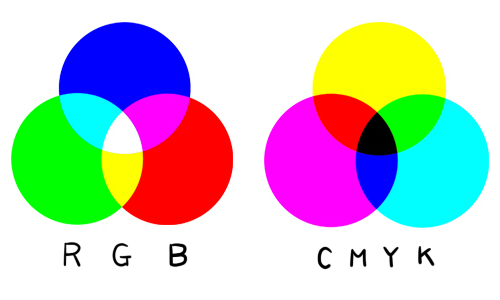




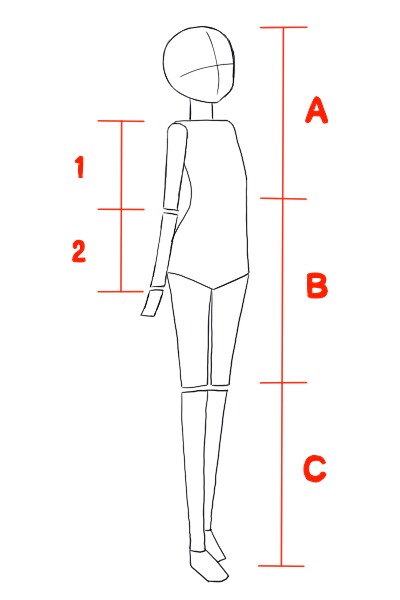
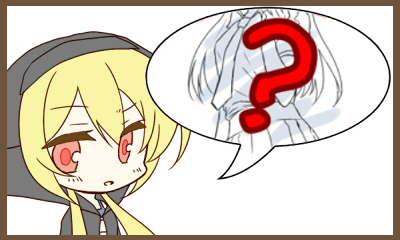



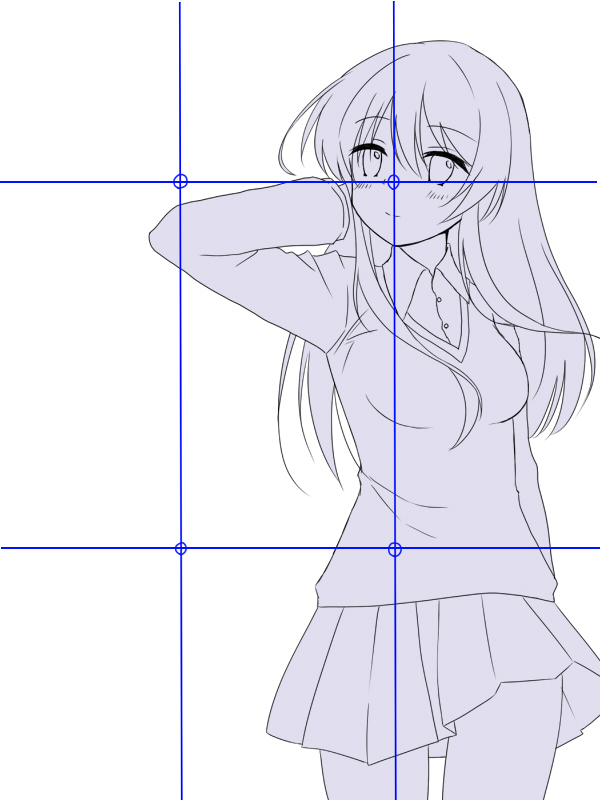
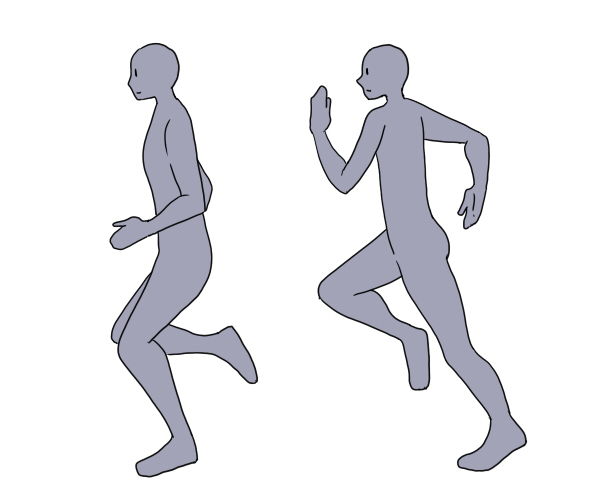
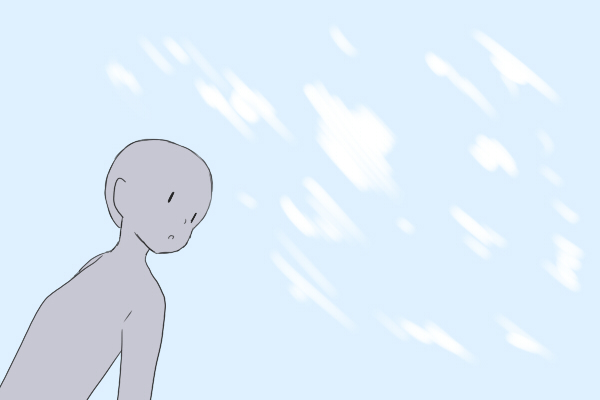

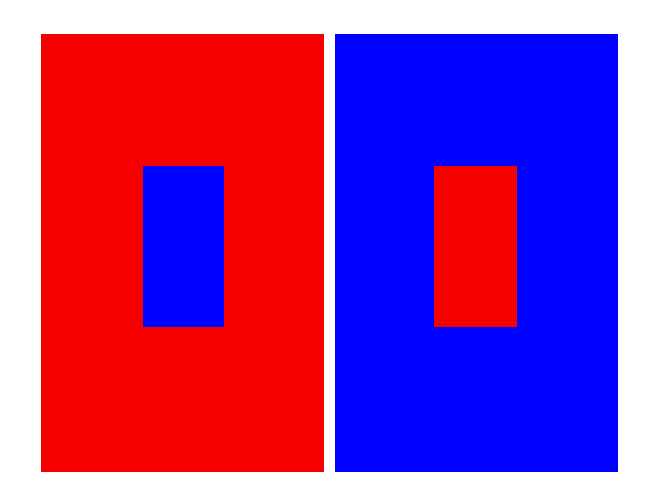

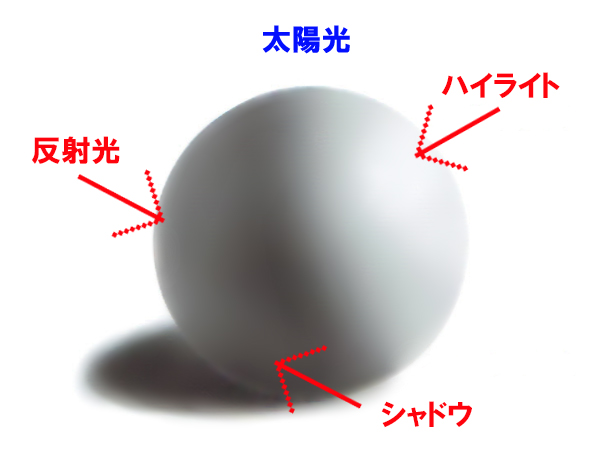
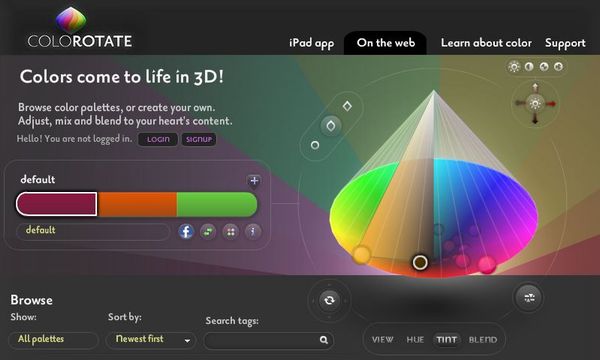
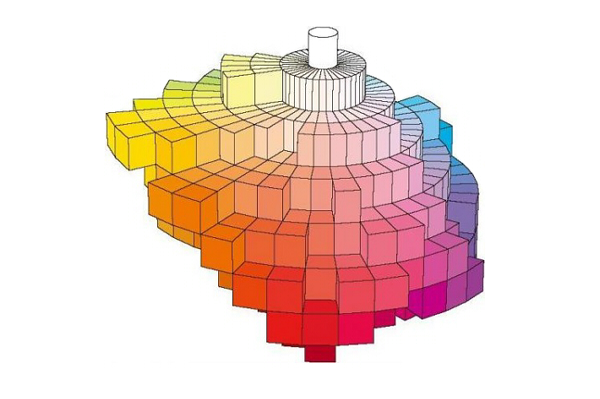
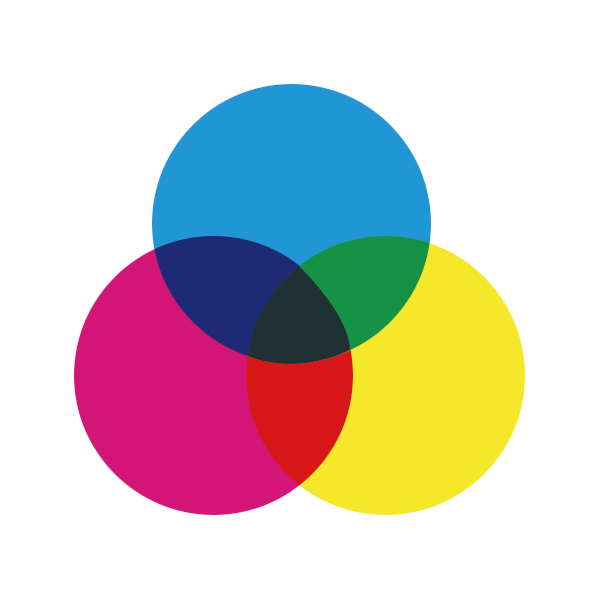
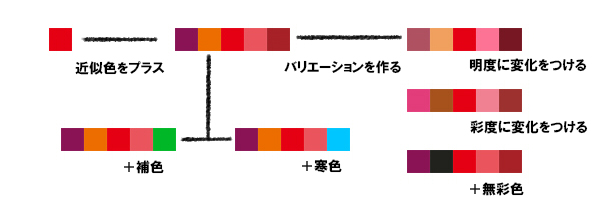
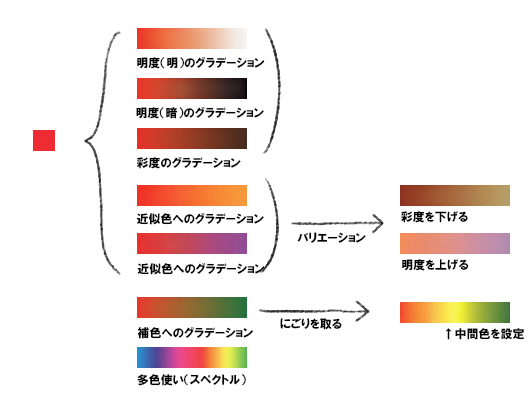
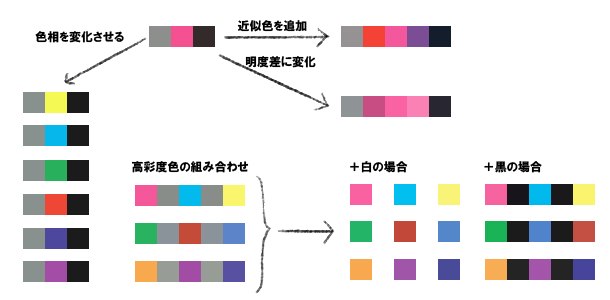

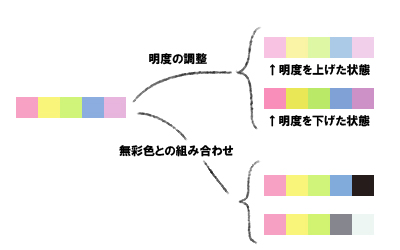

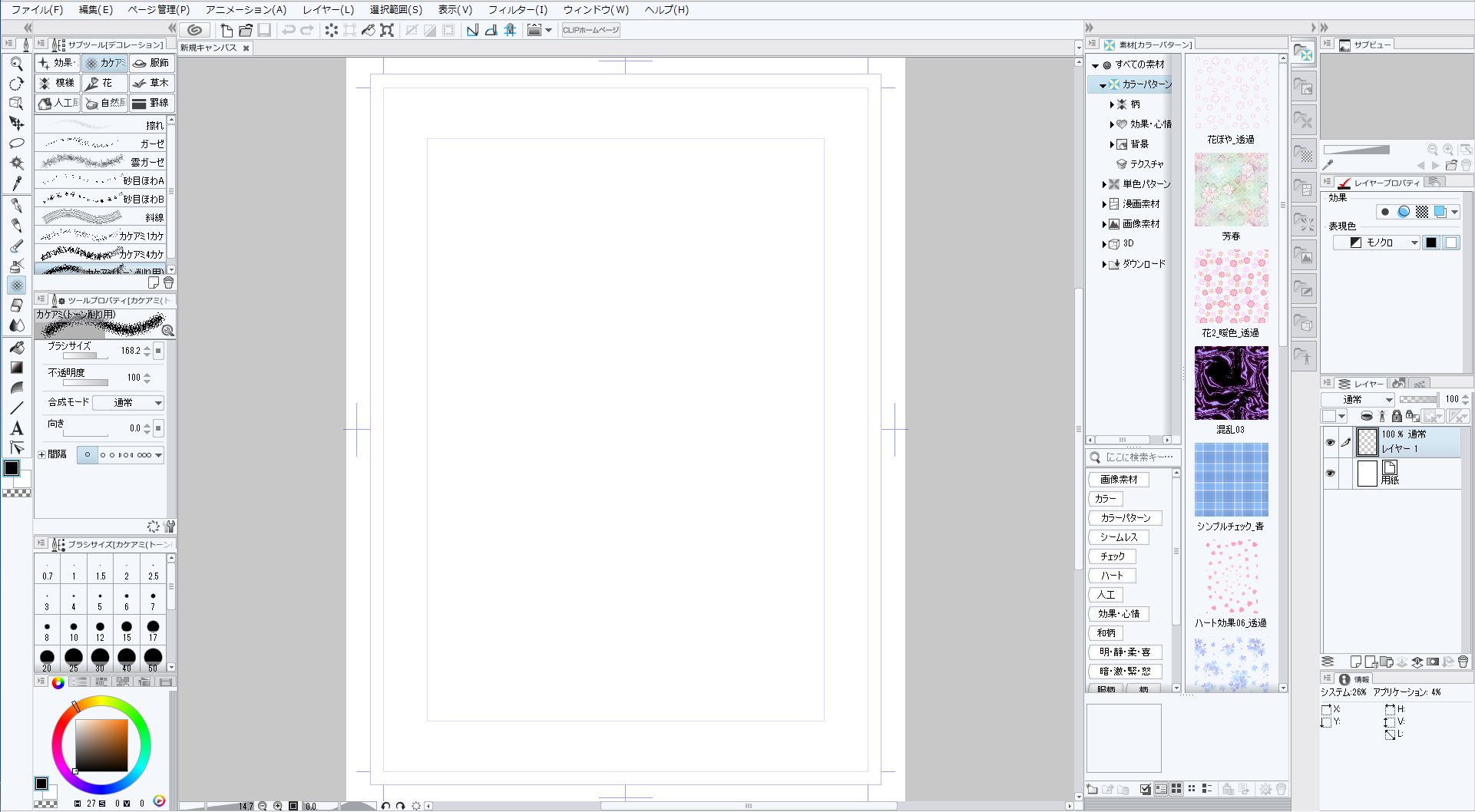







こんにちは!燈乃しえ(とうのしえ)です!絵師ノートはイラスト制作に役立つ情報をお届けします。イラスト制作の基礎知識、上達の方法、顔や背景の描き方など実践的な記事を取り揃えています。また、イラスト制作におすすめのクリエイター向けPCや周辺機器も紹介しています。